Abrimos una consola y ejecutamos:
gksu -u gdm dbus-launch gnome-appearance-properties
Aparece la ventana de Preferencias de la apariencia:
 La misma que aparece cuando entramos en Sistema > Preferencias > Apariencia, pero ahora, cuando realizamos los cambios en sí estaremos cambiando la pantalla de inicio de sesión.
La misma que aparece cuando entramos en Sistema > Preferencias > Apariencia, pero ahora, cuando realizamos los cambios en sí estaremos cambiando la pantalla de inicio de sesión.Si quieren ver en vez de andar adivinando, pueden probar la segunda forma con este otro comando:
sudo cp /usr/share/applications/gnome-appearance-properties.desktop /usr/share/gdm/autostart/LoginWindow
Lo que hicimos fué copiar el script para la configuración de la apariencia al directorio donde se ejecuta la ventana de inicio de sesión. Ahora, sólo tenemos que cerrar la sesión de usuario (o cambiar de usuario) para volver a la pantalla de inicio de sesión. Veremos que aparece la ventana de Preferencias de la apariencia. La diferencia con el método anterior es que al realizar algún cambio como elegir un nuevo fondo, veremos su efecto de forma inmediata. De la misma manera podemos cambiar el aspecto de la ventana en la solapa Tema, los colores, etc..
Cuando terminemos de hacer los cambios que creamos necesarios, sólo tenemos que hacer clic en el botón cerrar para que desaparezca la ventana Preferencias de la apariencia. Después, escribimos el nombre de usuario y contraseña como siempre y en una consola ejecutamos:
sudo unlink /usr/share/gdm/autostart/LoginWindow/gnome-appearance-properties.desktop
Así hacemos que deje de aparecer la ventana Preferencias de la apariencia cada vez que iniciamos sesión.


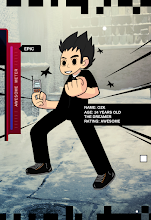




0 comentarios:
Publicar un comentario